
7-Data Recovery Suite הוא תוכנת שחזור נתונים מבוססת אשר קיימת באינטרנט מזה זמן רב. למרות ששימחה משתמשים רבים לאורך השנים, היא פשוט נותרה מאחור.
ההערכה שלנו ל-7-Data Recovery Suite חשפה כלי שחזור מכובד אך מיושן עם ממשק מיושן וחוסר יכולות ותכונות שחזור מודרניות.
אז אם אתם מחפשים חלופות, הכנו 5 אפליקציות לשחזור נתונים מוכרות ואמינות (כולל חינמיות!) שעושות זאת טוב יותר. המשיכו לקרוא!
5 החלופות המובילות לסוויטת שחזור הנתונים 7-Data
בקטע זה, אנו מציגים 5 כלים לשחזור נתונים שלדעתנו הם חלופות טובות יותר לתוכנת 7-Data Recovery Software. סיכמנו כל אפליקציה וריכזנו את התכונות המרכזיות שלהן, וגם הערכנו את היתרונות והחסרונות שלהן כנקודות השוואה ישירה מול הצוות הביתי (7-Data).
#1: Disk Drill (Windows, macOS, iOS, Android)
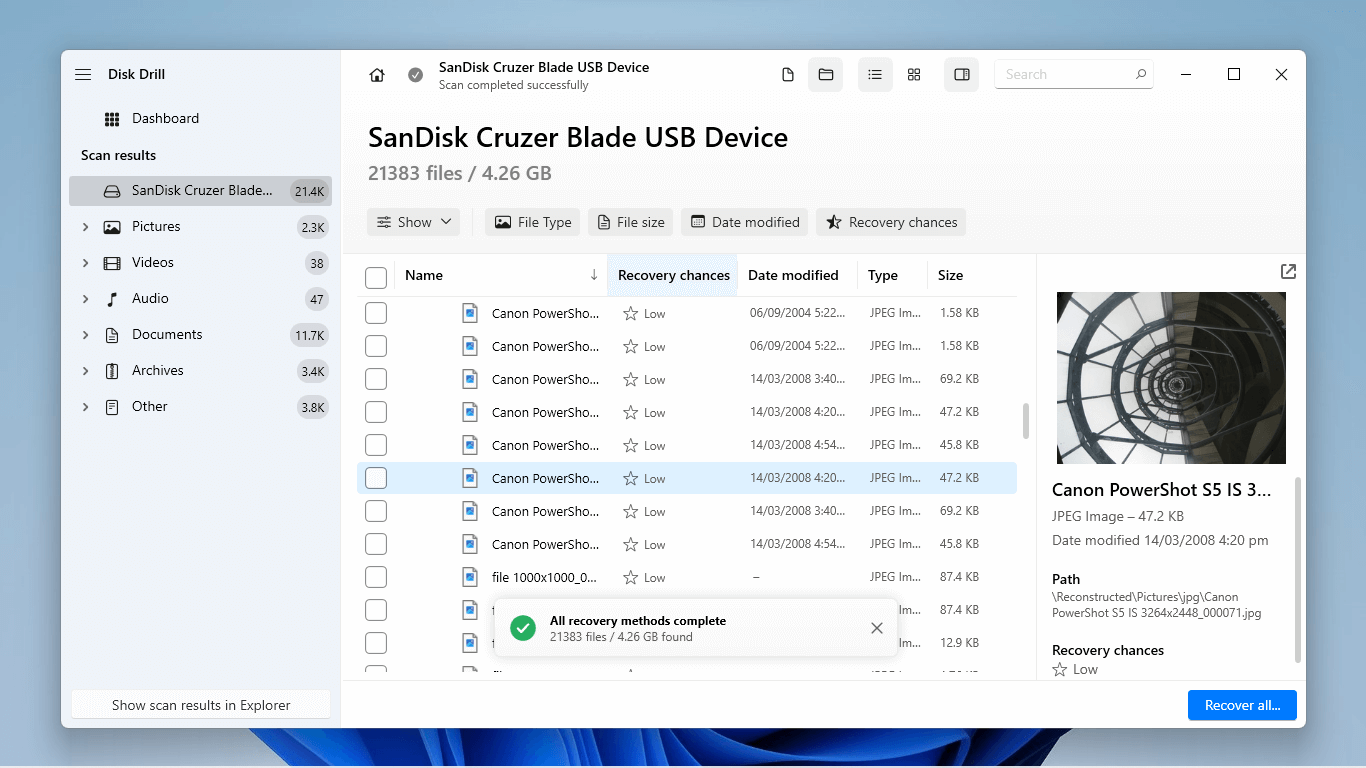
דיסק דריל הוא אחד הכלים הפופולריים ביותר לשחזור נתונים ברשת. אפליקציה זו ידועה בזכות יכולות השחזור החזקות שלה וגם בגלל הממשק הידידותי למתחילים.
Disk Drill מבצע ביצועים עקביים היטב בכל פורמטי מערכות הקבצים הסטנדרטיים (ExFAT, FAT32, NTFS, HFS+, APFS) ויש לו אחת ממערכות הסריקה המרשימות ביותר ברשימה זו. אין לו בעיה לשחזר מסמכים, תמונות, סרטונים, מוזיקה – אפילו קבצי RAW קנייניים, כגון .cr2/.cr3/.crw, .nef/.nrw, וכו’.
ל- Disk Drill יש גם את החוויה הטובה ביותר מכל האפליקציות ברשימה זו, מבחירת המקור ועד לגלישת הקבצים. לא תזדקק למדריך בשום שלב בתהליך כדי לדעת מה לעשות.
בסך הכל, אנו ממליצים על Disk Drill על פני 7-Data Recovery Suite בכל תרחיש – הוא אפילו יכול לשמש כחלופה ל-7-Data Recovery עבור אנדרואיד. זה פשוט הכלי הטוב יותר בסך הכל. הוא עולה $89 עבור רישיון לכל החיים, אך הוא מכסה שחזור עבור Windows, Mac, iOS ואנדרואיד בבת אחת.
מאפיינים עיקריים:
- ממשק גרפי ידידותי למתחילים – Disk Drill בעלת אחת מממשקי המשתמש הטובים ביותר מבין מתחרותיה. היא פשוטה, מהירה, וקלה ללימוד מיידי עבור מתחילים.
- סריקה מרובה מתקדמת – Disk Drill מריצה את סורק מערכת הקבצים ואת סורק חתימות הקבצים בו זמנית, מה שמעלה את שיעור ההצלחה בשחזור בניסיון הראשון (וזה קריטי).
- גיבוי בייט-לאחור – צור גיבוי תמונה של הכונן ש-Disk Drill תוכל להשתמש בו כיעד לשחזור לאחר מכן. זה מועיל לשמירת נתוני כונן כושל לשחזור.
- תמיכת Bitlocker – בטל את נעילת הכונן מתוך האפליקציה של Disk Drill כדי שתוכל לסרוק אותו מיידית מבלי לבצע פענוח ידני.
- רישיון רב-פלטפורמות – רישיון אחד משחרר אפשרות שחזור לרבות פלטפורמות – כולל סלולר (iOS, Android).
Pros
- עיצוב ממשק עליון וחוויית משתמש טובה יותר
- מזהה יותר חתימות קבצים בכל סוגי הקבצים
- מציע כלים טובים יותר לדפדוף בקבצים
- מספק יותר תכונות במחיר הוגן
- כלי התצוגה המקדימה של Disk Drill הוא אחד הטובים בשוק – הוא יכול אפילו לנגן סרטונים שלמים
- הרישיון של Disk Drill יקר יותר במיידי (אך הוא מציע יותר ערך)
- 7-Data Recovery Suite מאפשר לך לשחזר 1GB נתונים בחינם, בעוד Disk Drill מציע רק 500MB שחזור בחינם
#2: R-Studio (Windows, macOS)
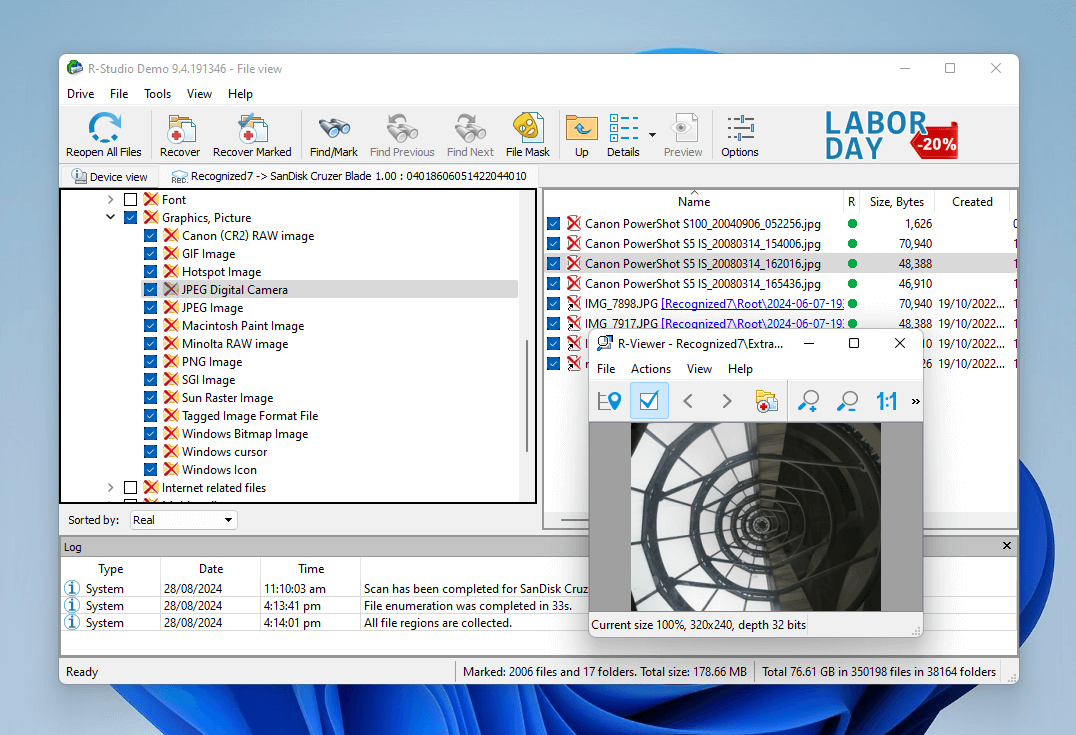
R-סטודיו הוא גם כלי לשחזור נתונים פופולרי מאוד, הידוע יותר ככלי של טכנאי ולא כתוכנה ידידותית למתחילים.
R-Studio מסוגל ביותר לשחזר נתונים מכל פורמטי מערכות הקבצים הנפוצים, כולל ExFAT, FAT32, NTFS, HFS+, APFS, ואף ext2/3/4. התוכנה תומכת במספר מכובד של חתימות קבצים ויכולה אפילו ללמוד חתימות חדשות אם יש לכם דוגמה עובדת.
מה שמייחד את האפליקציה הזו הוא טווח היכולות שלה. יש לה כלי RAID מתקדם, עורך הקסדצימלי, מצב פלילי, ורשימה ארוכה ארוכה של תכונות אחרות שלא תמצא בדרך כלל בכלי שחזור אחרים.
אנו ממליצים על R-Studio על פני 7-Data Recovery Suite עבור משתמשים שזקוקים ליותר עוצמת שחזור בתמורה ללמידה מעט יותר מעמיקה. R-Studio עולה $49.99 על Windows ו-$79.99 על Mac, אך ניתן לשחזר קבצים בחינם אם הם בגודל 256 KB ומטה.
מאפיינים עיקריים:
- סריקה מרובה מתקדמת – R-Studio משתמשת במספר סורקים (סורק מערכת קבצים וסורק חתימות) בו זמנית לשיפור אחוזי ההצלחה של השחזור.
- סרוק פרמטרים – הגדר את הסריקה בהתאם לצרכים שלך וערוך פרמטרים כמו אזורי סריקה, מערכות קבצים נבחרות, סוגי קבצים ידועים, וכדומה.
- חתימות מותאמות אישית לקבצים – אתה יכול “ללמד” את R-Studio חתימות קבצים שהיא לא מכירה, כך שניתן לשחזר כל סוג קובץ.
- עורך הקסדצימלי – R-Studio יכולה לערוך את קוד ה-hex של הקובץ, המאפשרת לך לתקן מקרים של שחיתות פשוטה.
- תמיכה מתקדמת ב-RAID – R-Studio מציעה אחת מארגזי הכלים הטובים ביותר לציודי RAID בשוק; היא יכולה לשחזר רמות RAID התחלתיות עד RAID 10, וגם קונפיגורציות מיוחדות כמו RAID 5E, 5EE ו-6E.
- תמיכת Bitlocker פענח את הכונן שלך ישירות מתוך R-Studio והתחל מיד בשחזור המידע.
Pros
- הרבה יותר תכונות במחיר כמעט זהה ל-7-Data Recovery Suite
- ל-R-Studio יש יכולות שחזור משופרות – ולכן הוא יכול להתגבר על מגוון רחב יותר של תרחישי אובדן נתונים (כולל תרחישים בעלי רמת מורכבות גבוהה יותר)
- R-Studio יכול ללמוד חתימות קבצים מותאמות אישית, מה שעושה את מאגר החתימות של 7-Data Recovery Suite למיותר
- ה-7-Data Recovery Suite קל יותר לתפעול מאשר R-Studio, במיוחד עבור מתחילים
- R-Studio מאפשר לשחזר קבצים של 256 קילובייט ומטה בחינם (בהשוואה ל-1 גיגהבייט ב-7-Data Recovery Suite)
- תצוגת ההדגמה של R-Studio תומכת בסוגי קבצים מוגבלים בלבד
#3: PhotoRec (Windows, macOS)
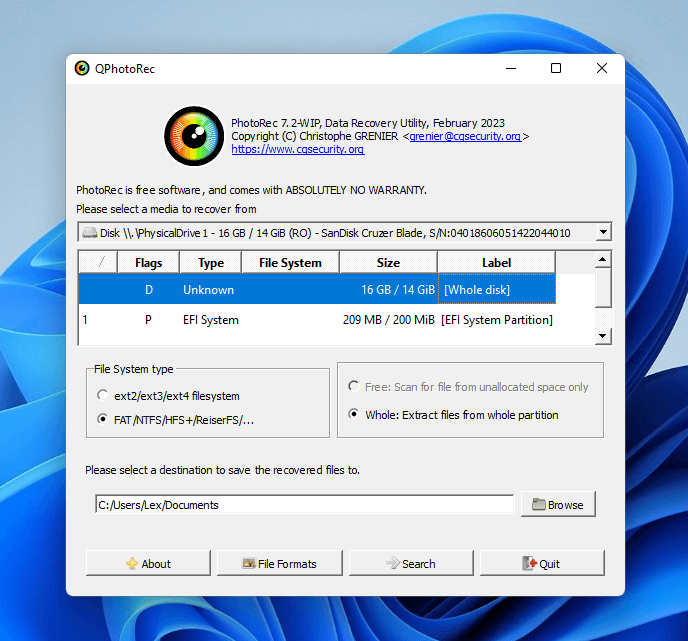
PhotoRec הוא פרויקט קוד פתוח מכובד המספק סורק חתימות קבצים מרשים במחיר של $0.
הוא יכול לסרוק פורמטים של מערכות קבצים ExFAT, FAT32, NTFS, HFS+, ו-ext2/3/4 עבור מגוון נרחב של חתימות קבצים נפוצים בשימוש במחשבי Windows – כולל תמונות, סרטונים, קבצי שמע, מסמכים ואפילו סיומות ייחודיות.
הממשק המקורי של PhotoRec דומה ל-Command Prompt. עם זאת, למשתמשים יש גם גישה ל-QPhotoRec.exe, שהיא גרסה חלופית עם ממשק גרפי פשוט שמורד באופן אוטומטי יחד עם התוכנית המקורית.
אנו ממליצים על PhotoRec במקום 7-Data Recovery Suite עבור משתמשים עם תקציב מוגבל, כל עוד אינכם מתנגדים לאבד את שמות הקבצים המקוריים ומבני התיקיות.
מאפיינים עיקריים:
- סורק חתימות חזק – PhotoRec מצוין בשחזור קבצים על ידי חיפוש חתימות ראשי קבצים, גם אם מערכת הקבצים של הכונן פגומה בצורה קשה או חסרים בו מחיצות. יש לו גם בסיס נתונים נרחב של חתימות קבצים.
- שחזור נייד – התקנה אינה נדרשת; ניתן לשמור את PhotoRec על כונן USB ולהשתמש בו בכל מכשיר.
Pros
- PhotoRec הוא לחלוטין בחינם (וקוד פתוח)
- יש לו מאגר חתימות קבצים ענק; רוב חתימות הקבצים המיינסטרים אמורים להיות נתמכים
- ל-PhotoRec אין סורק מערכת קבצים, כך שלא ניתן לשחזר שמות קבצים ותיקיות מקוריים
- אין כלים לגלישת קבצים כלל (וללא אפשרויות תצוגה מקדימה)
- אפס תכונות נוספות
- חסר כל תמיכה טכנית
#4: DMDE (Windows)
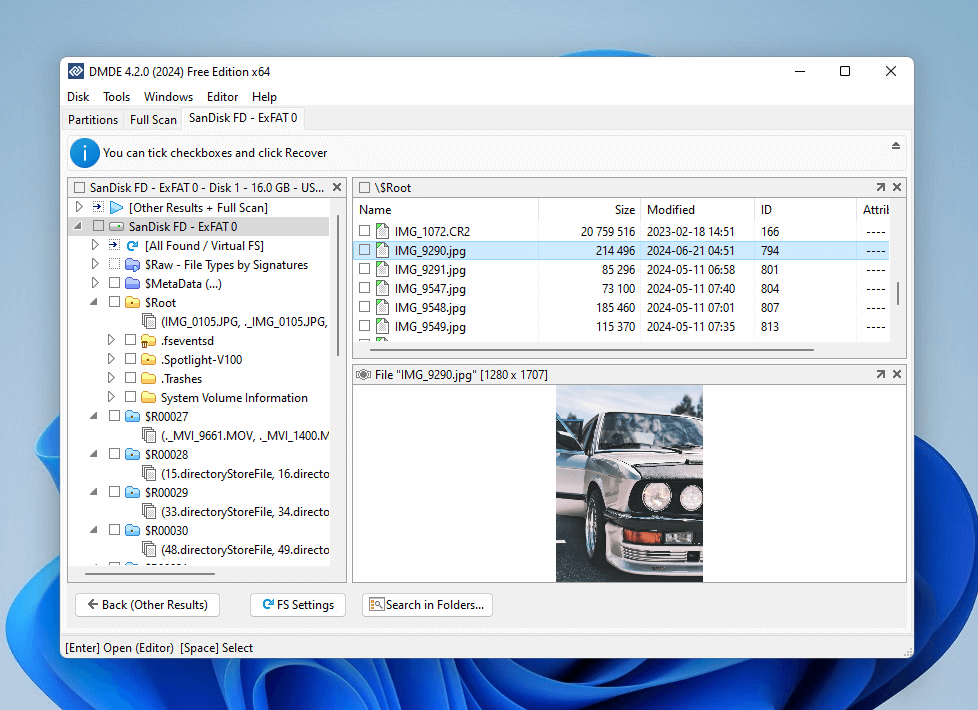
DMDE היא אפליקציה חזקה לשחזור נתונים עם מגוון תכונות מתקדמות, מה שהופך אותה לחלופה מצוינת לתוכנת 7-Data Recovery למחשב האישי.
גם סורק מערכת הקבצים של DMDE וגם סורק החתימות פועלים באופן עקבי היטב על פורמטים של מערכות קבצים ExFAT, FAT32 ו-NTFS, בין אם אתה מנסה לשחזר תמונות, סרטונים או מסמכים. הוא אפילו יכול ללמוד חתימות קבצים מותאמות אישית.
כלי RAID מתקדמים, שכפול כוננים, מצב זיהוי פלילי, ניהול סקטורים ורבות מהתכונות הנוספות שלו הופכים אותו מתאים כמעט לכל תרחיש של אובדן נתונים.
החולשה הגדולה ביותר של DMDE היא הממשק הממוצע וממשק המשתמש הלקוי. למרות זאת, האפליקציה מציעה שיחזור בלתי מוגבל חינמי – הוא מוגבל רק ל-4,000 קבצים לפעולה. אם תוכל להתגבר על הממשק הגרפי, DMDE חזק בהרבה מ-7-Data Recovery Suite. רישיון לכל החיים עולה $48.
מאפיינים עיקריים:
- סריקה מרובה מתקדמת – DMDE מכיל מערכת קבצים מצוינת וסורקי חתימות עם שיעורי שיחזור טובים עבור כל סוגי הקבצים הנפוצים (מסמכים, תמונות, וידאו וכדומה).
- תמיכה מתקדמת ב-RAID – שחזור ושיקום מערכי RAID פשוטים, מתקדמים ומושחתים.
- שכפול דיסק – יצירת עותק מדויק של הדיסק שלך למכשיר אחסון אחר לשימור מירבי של הנתונים עבור שיחזור.
- חתימות מותאמות אישית לקבצים – כמו R-Studio, DMDE יכול גם “ללמוד” חתימות קבצים לא מוכרות.
Pros
- DMDE מספק תכונות רבות ועוצמתיות יותר באותו המחיר כמו 7-Data Recovery Suite
- מציע גרסת ניסיון חינמית טובה יותר (4,000 קבצים לכל פעולה בהשוואה למגבלת 1 GB של 7-Data Recovery Suite)
- ל-DMDE יש שימושיות גרועה בהשוואה ל-7-Data Recovery Software
- כלי התצוגה המקדימה שלו תומך רק במספר מוגבל של פורמטי קבצים
#5: Recuva (Windows)
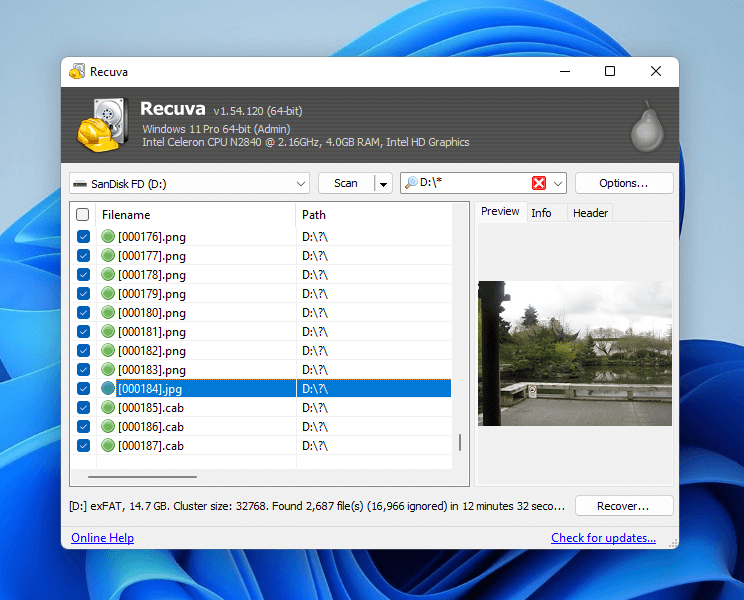
רקובה הוא כלי שחזור נתונים חינמי, פשוט וקל המשקל שמגיע רק עם תכונות שחזור בסיסיות וממשק צנוע.
Recuva יכולה לבצע את הפעולות הבסיסיות, כמו סריקה ותצוגה מקדימה של נתונים ממערכות קבצים NTFS, FAT32 ו-ExFAT כל עוד הן משתמשות בחתימות הקבצים הסטנדרטיות כמו .png, .pdf, .docx וכו’. היא כוללת רק רשימה פשוטה כדפדפן הקבצים שלה, אבל היא מסוגלת להציג תצוגה מקדימה של קבצים (סוגי קבצים מוגבלים בלבד).
בסך הכל, אנו ממליצים על Recuva על פני 7-Data Recovery Suite למצבים פשוטים של אובדן נתונים (לדוגמה, נתונים שנמחקו או עוצבו לאחרונה) וגם עבור משתמשים עם תקציב מוגבל. רק נהל את הציפיות שלך.
מאפיינים עיקריים:
- סריקה מרובה – ל-Recuva יש סורק מערכת קבצים וגם סורק חתימות.
- אשף שלב-אחר-שלב – אשף השחזור מחלק את תהליך השחזור לדיאלוגים שלב אחר שלב, מה שהופך אותו לנגיש למתחילים.
Pros
- Recuva מאפשרת לשחזר כמה נתונים שתרצה בחינם
- ממשק משתמש יפה יותר שיכול להכיל יותר כלים בהשוואה ל-7-Data Recovery Suite
- אשף השחזור הוא תכונה נהדרת למשתמשים ללא ניסיון בשחזור נתונים
- Recuva לא מתעדכן לעיתים קרובות ומסד החתימות שלו דומה או קטן יותר מזה של 7-Data Recovery Suite
- ביצועיו נמוכים אם הכונן חווה שגיאות במערכת הקבצים
- כלי התצוגה המקדימה של Recuva פחות אמין




